一、配置服务器证书
右击需要申请 SSL 证书的网站属性, 再点击“目录安全性”,最下面有一个“安全通信”栏。点击“服务器证书“
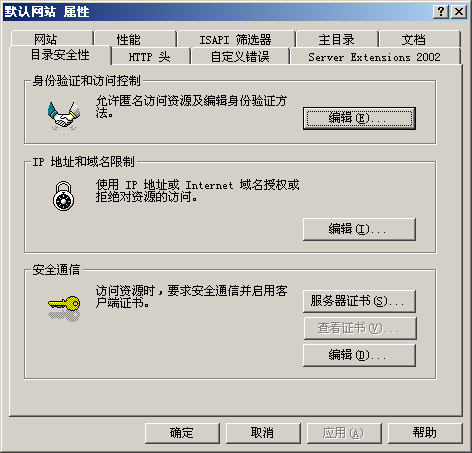
出现“欢迎使用 web 服务器证书向导”点击下一步。选择“处理挂起的请求”,如果您要删除已经生成 CSR 和私钥的请求,则选择“删除挂起的请求”,如果证书已经颁发,则千万不能选“删除请求”,否则证书就不能安装成功!
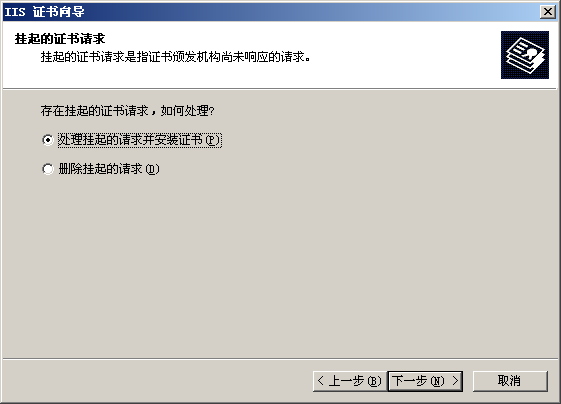
导入您的服务器证书
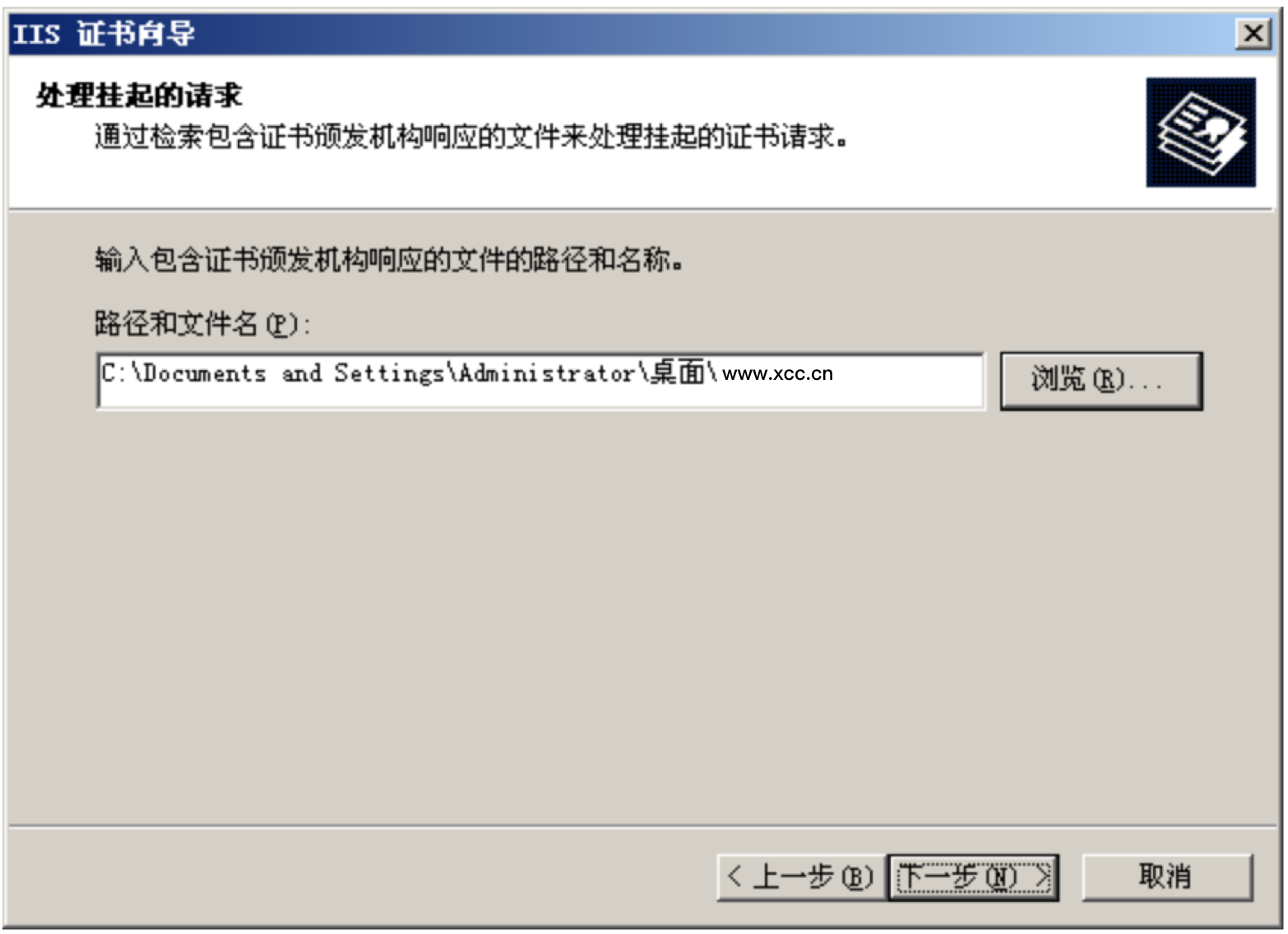
SSL 缺省端口为 443 端口,请不要修改。如果您使用其他端口如:8443,则访问时必须输入:https://www.xcc.cn:8443/。同时,请注意:如果您的服务器需要部署多个 SSL,则需要确定一个常用网站使用 443 端口,而其他网站则使用其他端口,并在网页中设置链接到需要设置的端口中。
同时请注意: 一定要设置防火墙开放 443 端口(TCP)(包括Windows 2003 Server 自带的防火墙)。
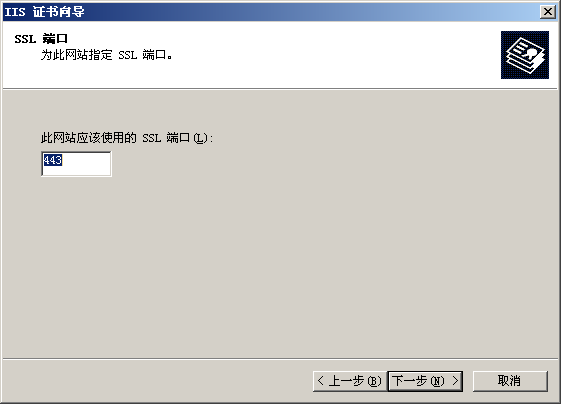
系统会显示详细的证书信息,直接点击“下一步”即可:
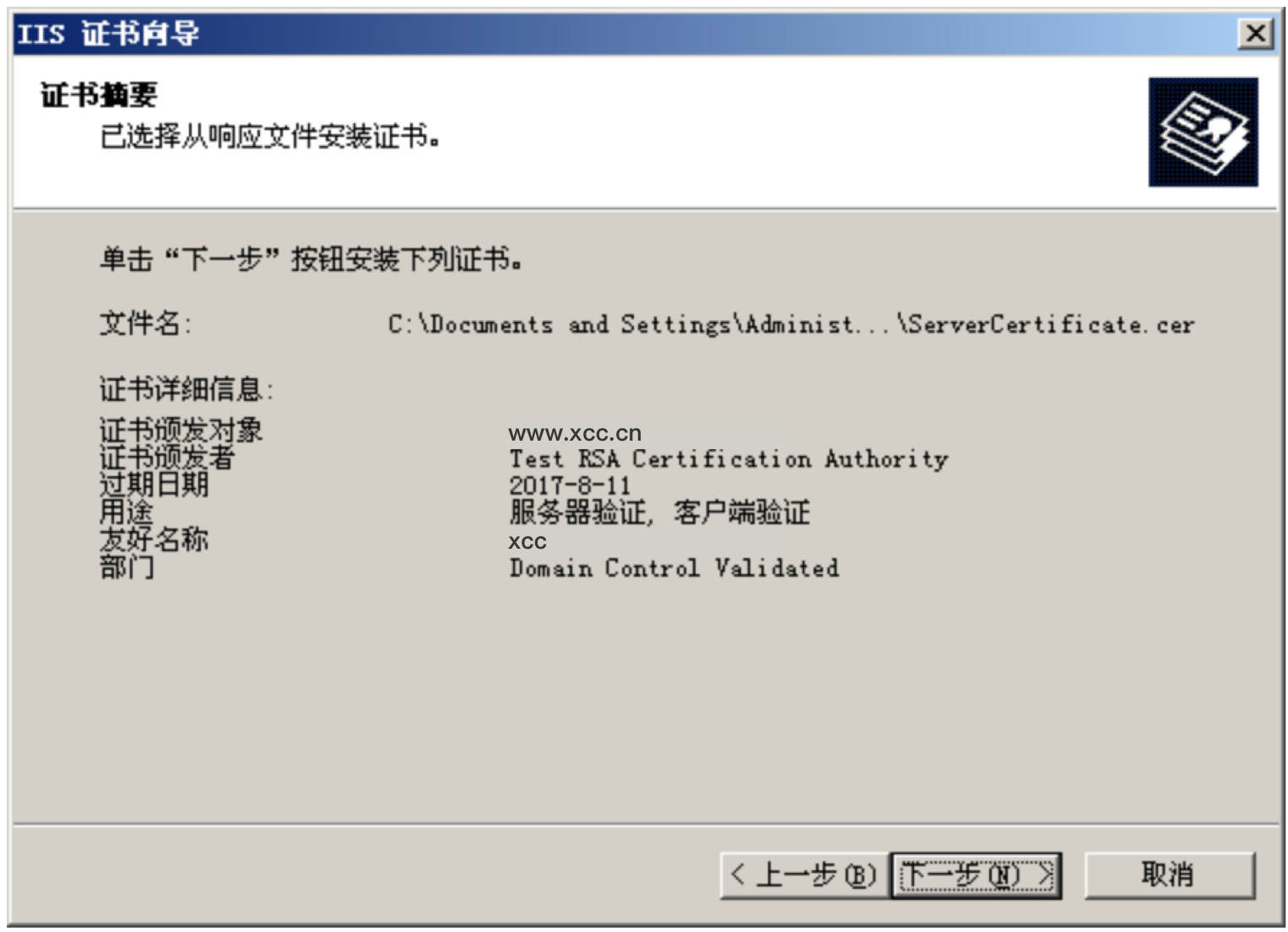
完成服务器证书安装
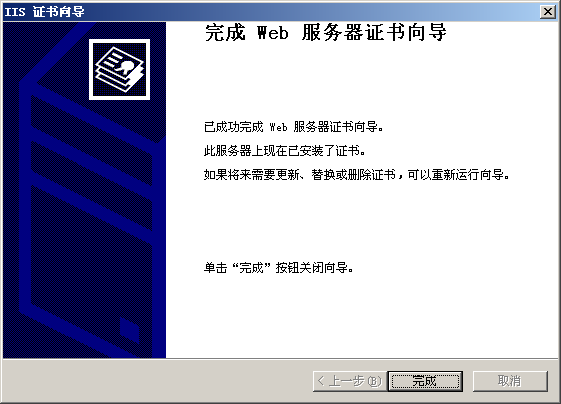
二、安装中级根证书
通过以上步骤已经安装成功网站的服务器证书, 还需要通过“证书管理器”安装对应的中级根证书。在 MMC 中添加证书管理器:
- 1、从“开始”菜单,单击“运行”
- 2、在“打开”框中,键入以下内容:mmc;
- 3、单击“确定",打开控制台;
- 4、在“文件”菜单上,单击“添加/删除管理单元”;
- 5、在“添加/删除管理单元”对话框中,单击“添加”;
- 6、在“可用的独立管理单元”列表中, 单击“证书”, 然后单击“添加”;
- 7、在“证书管理单元”框中, 单击“计算机帐户”, 然后单击“下一步”;
- 8、在“选择计算机”框中,单击“本地计算机”,然后单击“完成”,最后关闭"可用的独立管理单元"。
- 9、点击 “添加/删除管理单元” 确定按钮。
运行 MMC 管理证书, 右击“中级证书颁发机构”-“证书”后的“所有任务”中的“导入”,选择从证书颁发机构获取的中级证书,即可安装成功。
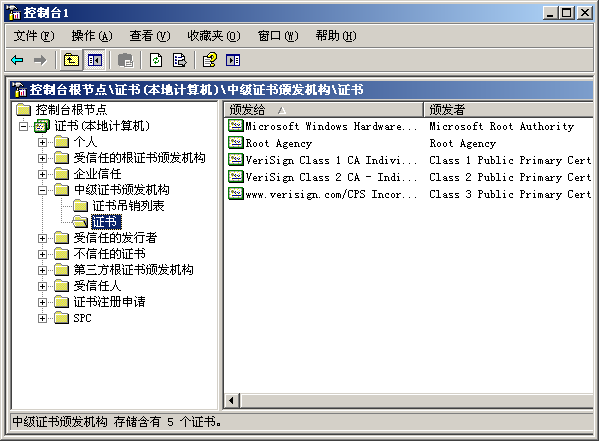
导入中级根证书
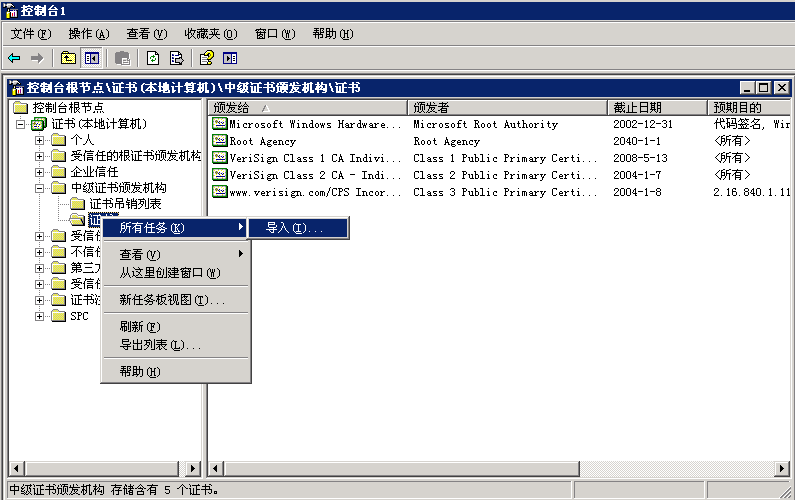
三、重新启动您的 IIS 应用后,在浏览器地址栏输入:https://www.xcc.cn/ 测试您的 SSL 证书是否安装成功。